目次
今日のスマートホームは、鍵や照明、カメラなど、さまざまな技術で構成されています。そのすべてが、より快適な日常生活を提供するために役立ちます。
Appleのファンなら、リビングルームのソファから立ち上がることなく、スマートホームと対話することができます。Apple TVがどのようにあなたのすべてのデバイスをコントロールするのに最適な方法であるかに焦点を当てます。
始めるために必要なもの
Apple TVは最も重要なアイテムです。現在、Apple TV HDとApple TV 4Kの2つのモデルがあります。

ほとんどの人にとって、Apple TV 4Kはより良い選択です。ベースモデルより少し高価ですが、現在市販されているさまざまなテレビの標準である4Kコンテンツを表示することができます。
また、Matterスマートホームの大きな特徴であるThreadワイヤレスプロトコルをサポートしています。Threadの詳細と、Threadがどのようにスマートホームの未来をまとめるかをご覧ください。
Apple TVをホームハブとして利用することも可能です。外出先からHomeKit対応機器を操作するには、iPad、HomePod、HomePod miniにもなるスマートホームハブが必要になります。
また、ホームハブは、iPhoneやiPadでスマートホーム機器をコントロールするために、他の人にアクセス権を付与することができます。
ホームハブ機能をオンにするために必要なことは何もなく、Apple IDを使って通常通りApple TVをセットアップするだけです。
Apple TVと一緒に、HomeKitに対応するスマートホームデバイスも必要です。初めてスマートホームを使う方は、HomeKitとは何かをよく読んでおきましょう。
 画像引用元:Apple
画像引用元:Apple
Apple HomeKitに対応したスマートホーム製品は多岐にわたります。照明から鍵、カメラまで、あらゆるものがAppleを中心としたスマートホームの一部となる可能性があります。
HomeKit製品をインストールすると、Apple TVでコントロールできるようになります。
Apple TV Control Centerを最大限に活用する
Apple TVユーザーにとって、コントロールセンターはスマートホームのデバイスを確認し、操作するための最も重要な場所です。
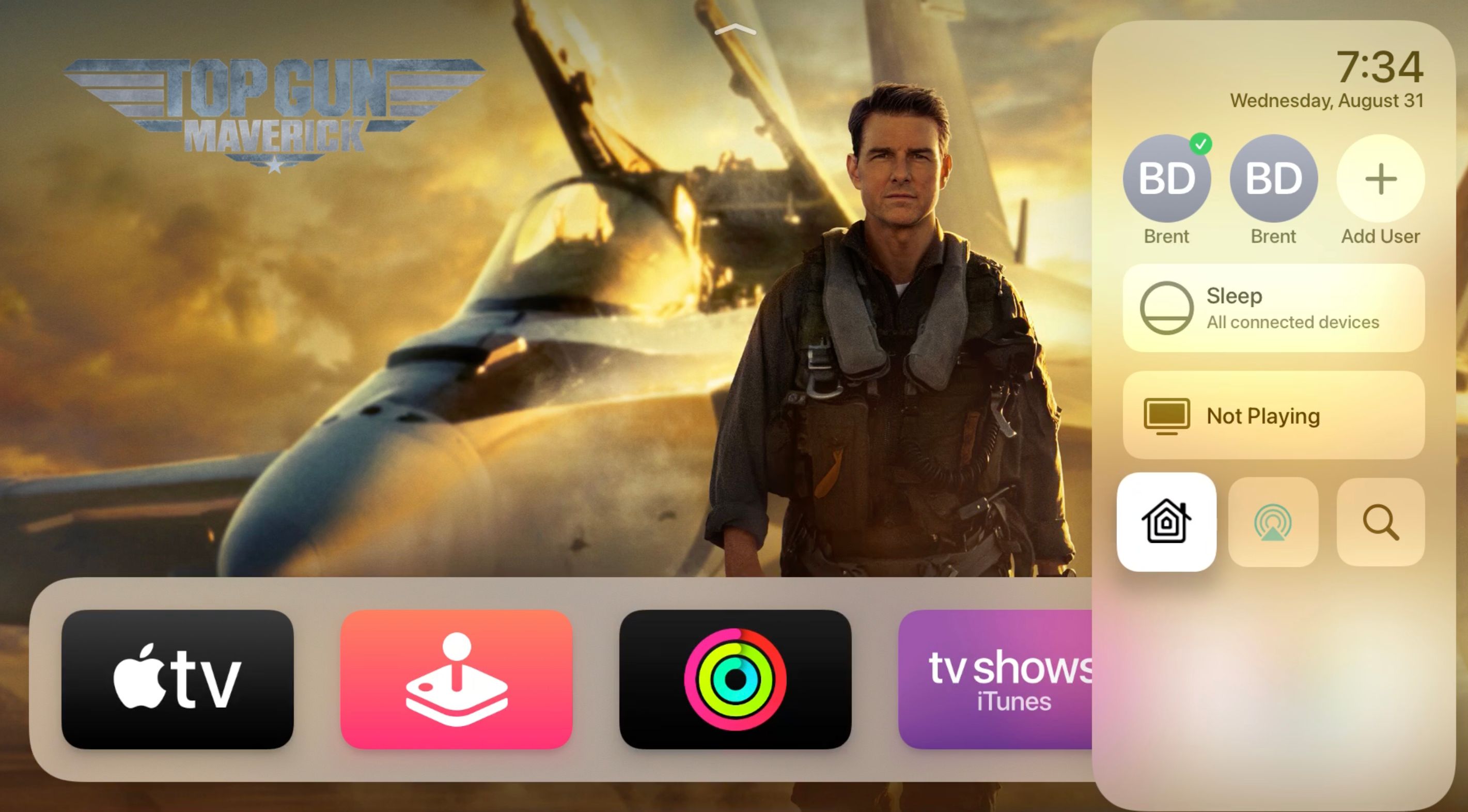
Control Centerを開くには、Siri Remoteのいずれかの世代でTVボタンを長押しします。Apple TVのどこからでもControl Centerを開くことができます。次に、HomeKitのアイコンを選択します。
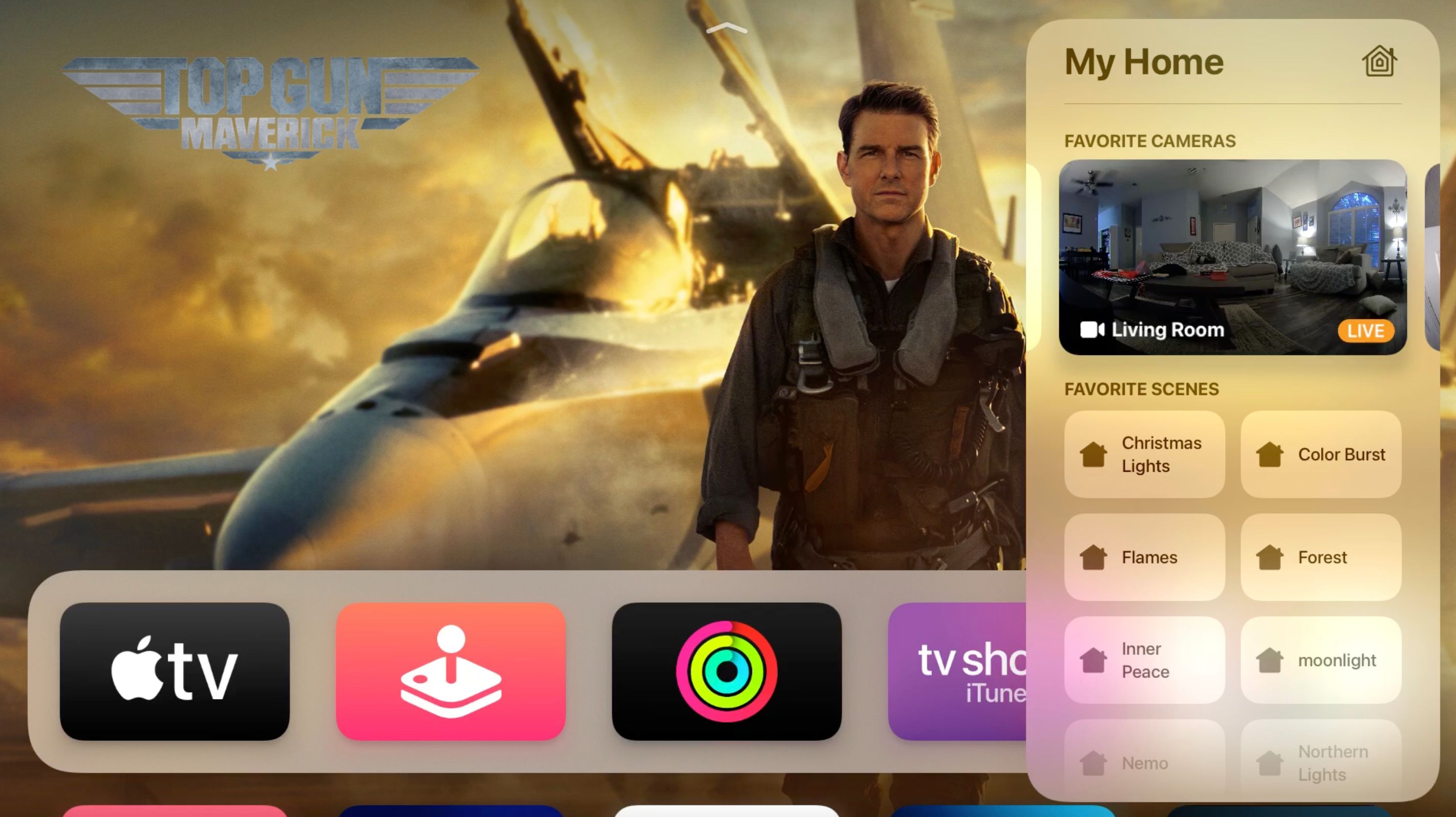
画面下部には、iPhone、iPad、Macで作成済みのHomeKitシーンがすべて表示されます。シーンとは、HomeKitアクセサリによる複数のコマンドを同時に実行するものです。
例えば、「映画の時間」というシーンを作れば、ボタンを押すだけで照明を落とし、ドアをロックし、お気に入りのストリーミングアプリを起動することができます。シーンは、ほとんどすべてのスマートホームデバイスで作成することができます。
ただし、Apple TVではシーンを作成することはできず、既存のオプションを実行するのみです。
画面上部には、ホームアプリで「お気に入り」に設定したHomeKit対応カメラが表示されます。左にスワイプすると、素早くスクロールして他のカメラを見ることができます。
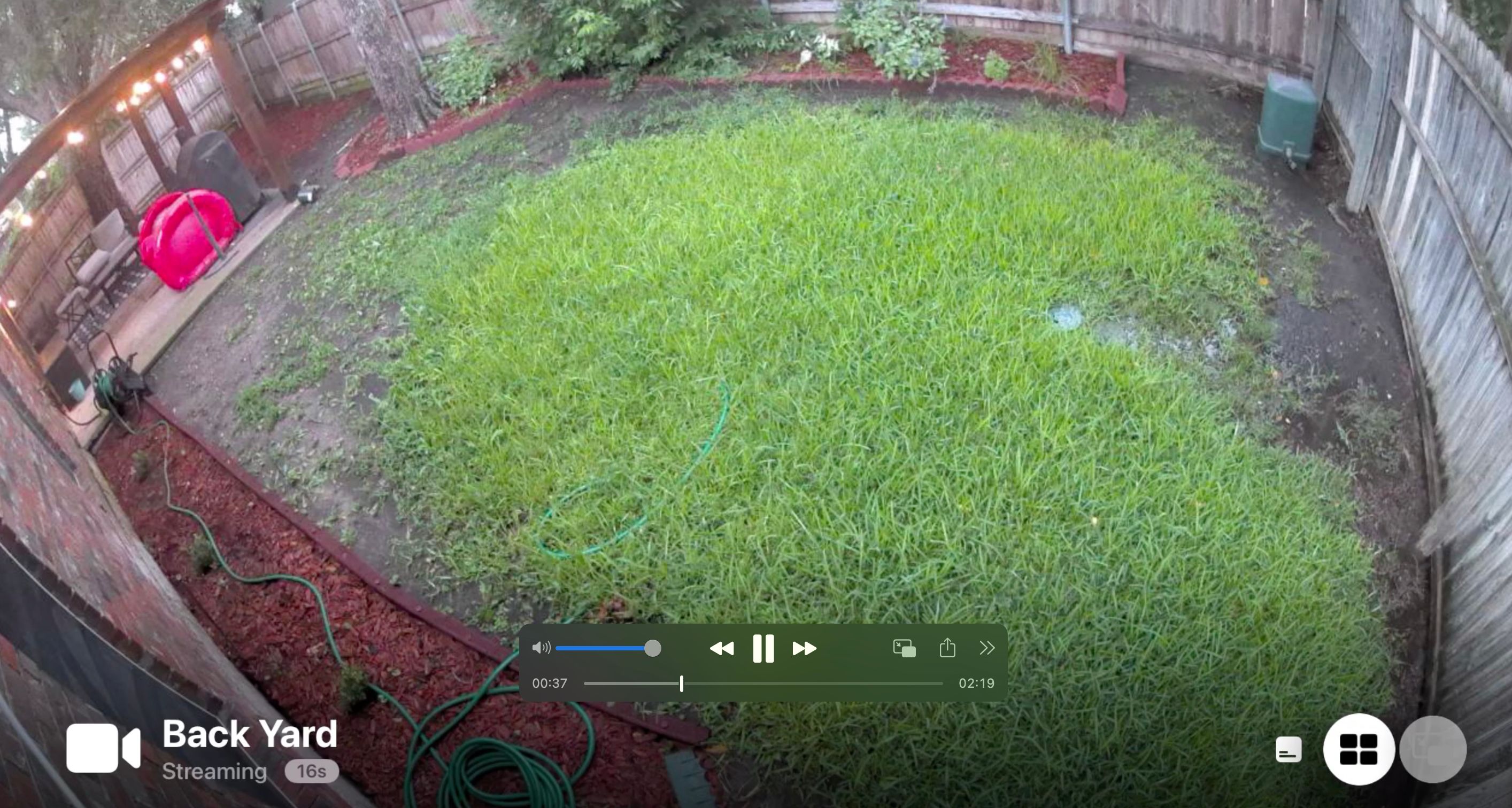
カメラビューを選択すると、映像がフルスクリーンになります。画面右下には、3種類のアイコンが並んでいます。一番左のアイコンは「アクセサリー」です。
これを押すと、カメラが設置されている部屋の中で、他にコントロール可能なアクセサリーが表示されます。例えば、ライブ映像を見ながら照明や鍵などをコントロールすることができるわけです。
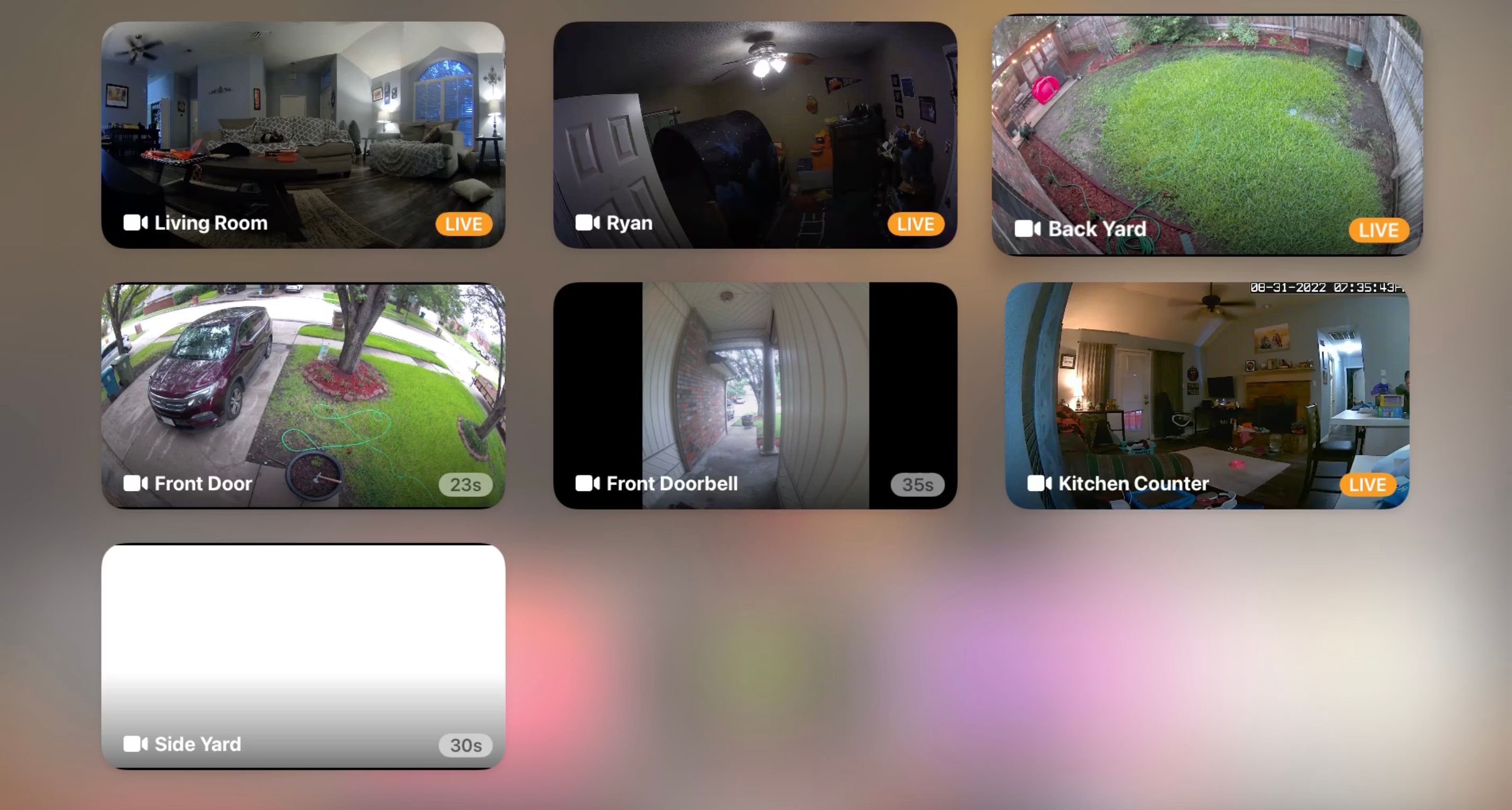
中央のアイコンはグリッドビューです。これを選択すると、自宅の複数のカメラからのライブビューで何が起こっているかを確認できます。全画面表示に戻るには、1台のカメラを選択するだけです。
右側にはピクチャー・イン・ピクチャーのアイコンがあります。これを選ぶと、選択したカメラ映像が小さなビューワーで再生されます。ライブカメラ映像を見ながら、Apple TVの他の部分をブラウズしたり、使ったりすることができます。
テレビ番組や映画を見ながら、家の中で何が起こっているのかを見守ることができます。
HomeKitドアベルカメラをお持ちの方は、Apple TVの優れた機能を活用することもできます。誰かがあなたの家のドアベルを鳴らすと、Apple TVに通知が届きます。そしてHomeKitがあなたのフォトライブラリからその人を認識すると、それが誰なのかが一目瞭然になります。
Apple TVの画面では、玄関にいる人の様子とともに、他のスマートホームデバイスの通知も見ることができます。たとえば、玄関のドアがロックされたり、ロックが解除されたりすると、その通知が表示されます。
SiriとSiriリモートの威力
スマートホームのデバイスを操作する方法として、みなさんもよくご存知のSiriもあります。Siri Remoteを使えば、Appleのバーチャルアシスタントをボタン一発で操作できます。
第2世代Siri Remoteの場合、Siriボタンはリモコンの右上にあります。第1世代モデルをお持ちの方は、左中段のボタン列にあるマイクボタンを選択すればOKです。
Siriボタンに指を置いたまま、コマンドをしゃべります。画面にはおなじみのSiriの波形が表示されます。
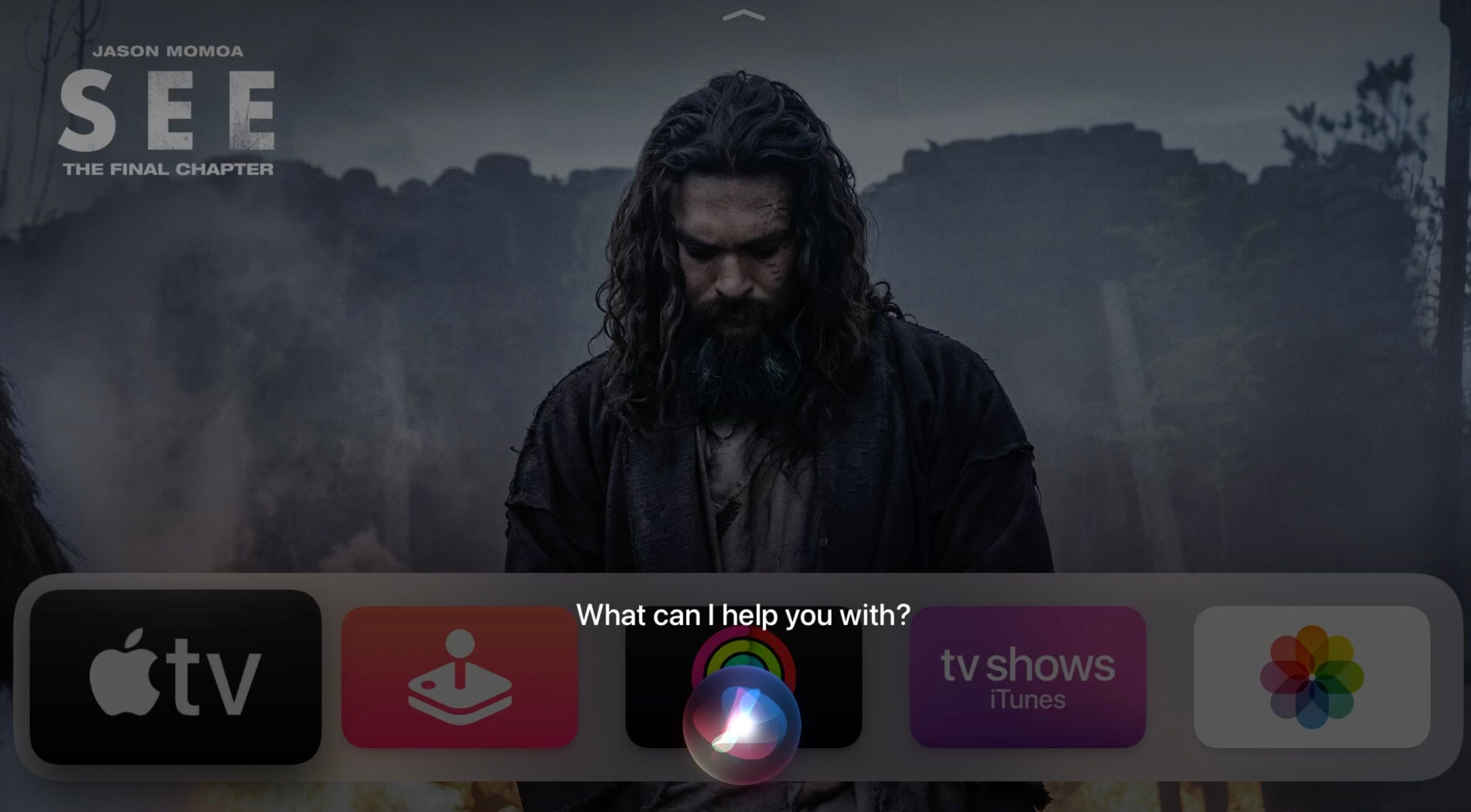
多彩な音声操作のコマンドが使える。電気をつけたいときも、ほかのものをつけたいときも、Siri Remoteがあれば大丈夫。
Siri Remoteの最も優れた使い方の一つは、ビデオカメラのライブビューを呼び出すことです。このビューは自動的にピクチャーインピクチャーのビューになるので、Apple TVで好きなことを続けられます’。
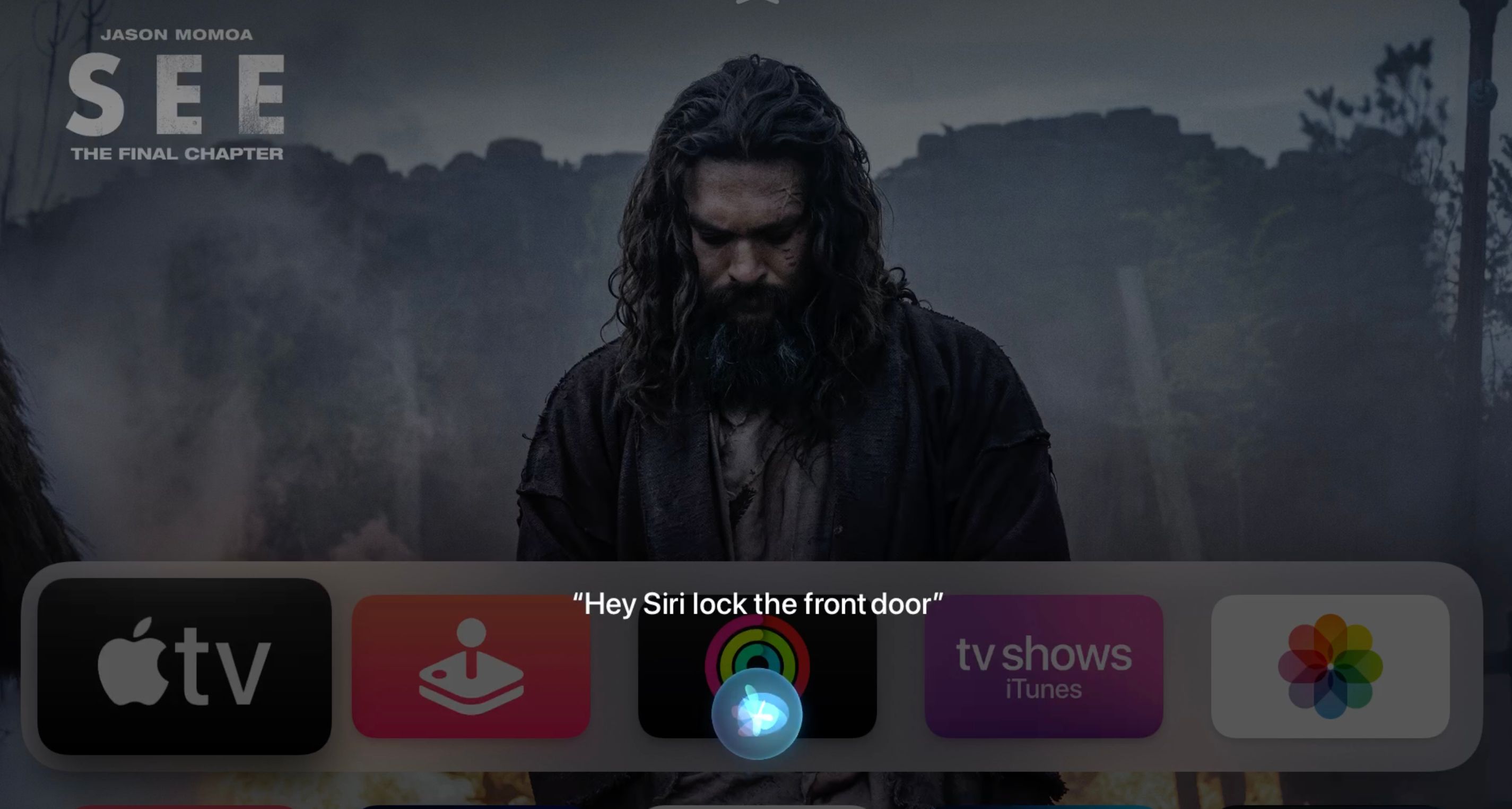
Apple TVでSiriと対話すると、音声コマンドのテキストが画面に表示され、Siriの応答が表示されます。応答はテレビのスピーカーからも聞こえます。
Apple TVでスマートホームを自在に操る。
すでにAppleのエコシステムに慣れ親しんでいて、スマートホーム技術の拡張を考えているなら、Apple TVは最高の選択肢になります。
ハブの役割を果たすとともに、ストリーミングデバイスからさまざまな機器と簡単にやり取りすることができます。








